情報番号:012989 【更新日:2012.03.27】
「てぶらナビ」キャラクターを変更する方法<Windows(R)7>
対応機器・対象OSとカテゴリ
| 対応機種 |
|
| 対象OS |
Windows(R)7 |
| カテゴリ |
その他のプレインストールソフト |
回答・対処方法
はじめに
「てぶらナビ」は、パソコンの操作や音声読み上げをしてくれるキャラクターを変更することができます。
ここでは、「てぶらナビ」で利用するキャラクターを変更する方法について説明します。
※初期設定では「シャトルくん」が設定されています。
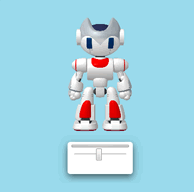 (図1)
(図1)
また、「てぶらナビ」をアップデートすることでキャラクターを追加することができます。
■「てぶらナビ」のアップデート
https://dynabook.com/assistpc/download/soft/touchfree/index_j.htm
※「てぶらナビ」を使用する前に、必ず「使用上のお願い」を確認してください。
詳しくは、[012977:「てぶらナビ」について<Windows(R)7>]を参照してください。
操作手順
※以下手順は、アップデートが完了していることを前提に説明しています。
※ご使用の機種によって若干画像が異なります。
- タスクトレイの通知アイコン
 をマウスの右ボタンでクリックして、表示されたメニューから[設定]をクリックします。
をマウスの右ボタンでクリックして、表示されたメニューから[設定]をクリックします。
※タスクトレイに通知アイコンが表示されない場合は、 をクリックしてください。
をクリックしてください。
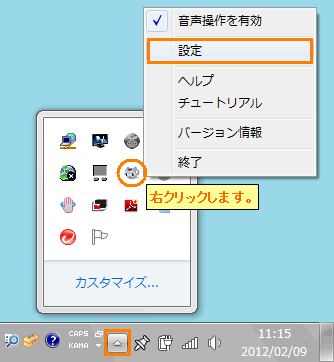 (図2)
(図2)
- 「設定」画面が表示されます。「キャラクター」タブをクリックします。
- ”キャラクター選択”の[<]、[>]ボタンをクリックしてキャラクターを選択します。
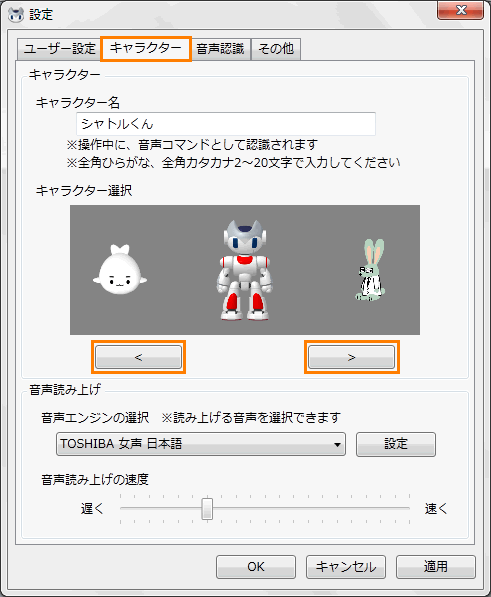 (図3)
(図3)
- キャラクターを選択しましたら、[OK]ボタンをクリックします。
※キャラクター名を変更したい場合は、”キャラクター名”欄に名前を入力します。
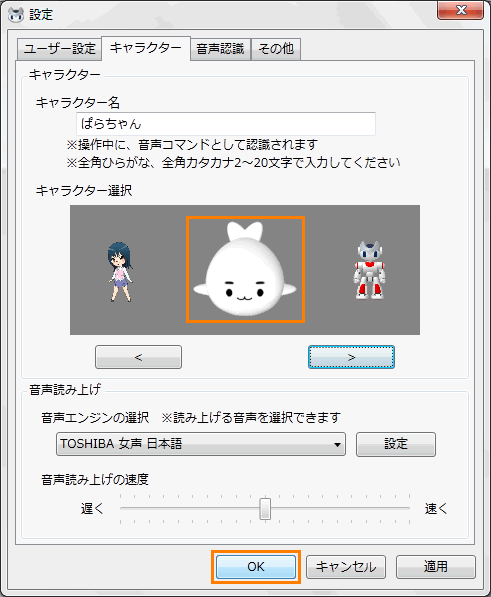 (図4)
(図4)
設定は以上です。
選択したキャラクターが表示されていることを確認してください。
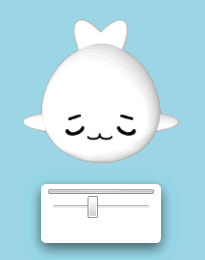 (図5)
(図5)
関連情報
以上
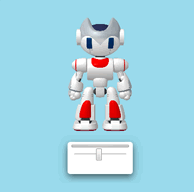 (図1)
(図1) をマウスの右ボタンでクリックして、表示されたメニューから[設定]をクリックします。
をマウスの右ボタンでクリックして、表示されたメニューから[設定]をクリックします。 をクリックしてください。
をクリックしてください。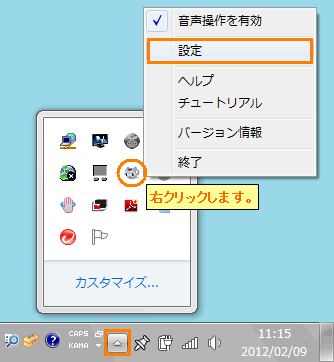 (図2)
(図2)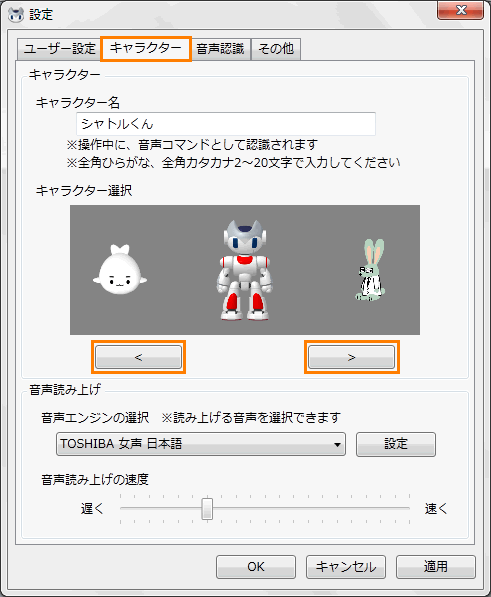 (図3)
(図3)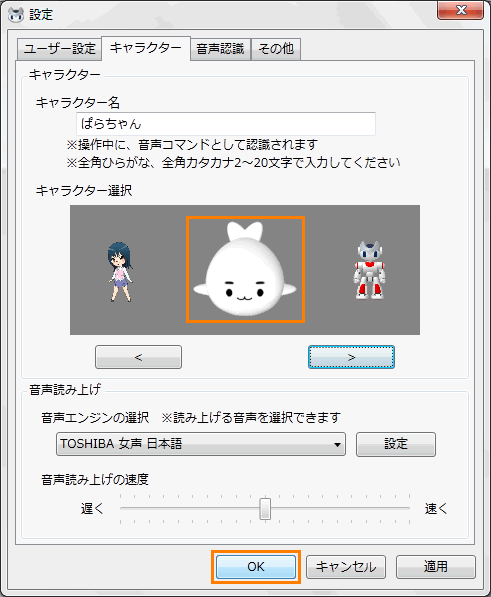 (図4)
(図4)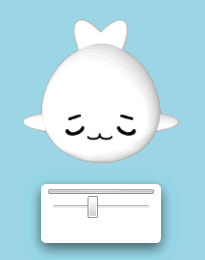 (図5)
(図5)